word文字2010经常被操作用来进行文字的编辑,那么如何做出渐变的文字效果呢?下面的指南将会告诉你。

操作方法
-
01
首先写出所需要的字体,选定所要进行设置的字体。在文字工具栏处找到字体填充,鼠标点击字体填充。在下拉列表中找到渐进线。
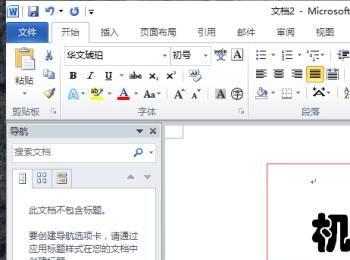

-
02
鼠标点击渐进线按钮,系统自动弹出复选框,根据自己的需要选择模板浅色变体或者深色变体。
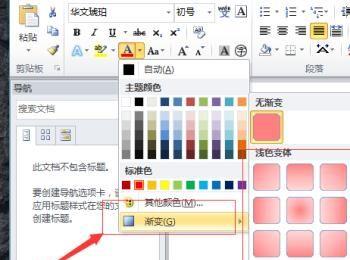
-
03
如果模板中的样式不符合我们的需求,在复选框下方的找到“其他渐变色”选项,点击“其他渐变色”出现设置文本格式。
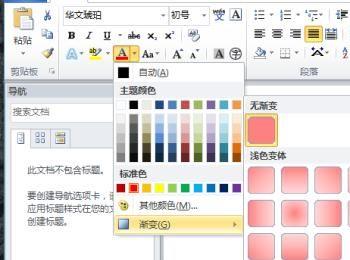
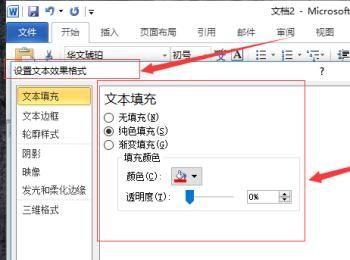
-
04
在设置文本格式框中找到文本填充工具选项,点击文本填充按钮,页面转到文本填充,在文本填充框中找到渐变填充,点击渐变填充。
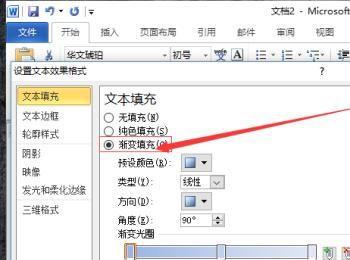
-
05
在出现的复选框中,找到预设颜色,鼠标点击向下箭头,出现许多预设颜色,选择自己喜欢的颜色。

-
06
在设置文本格式框找到类型复选框,点击类型旁边向下箭头选择自己所需要设置的类型。

-
07
在设置文本格式框找到方向,点击方向旁边向下箭头,系统自动弹出渐变方向的不同选择类型,选择自己所需要的渐变方向。
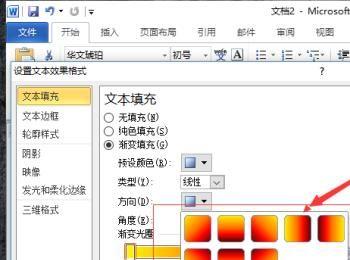
-
08
在设置文本格式框找到“渐变光圈”中的“调节渐变样式”,用鼠标拖上面的滑块调节文档所需要的调节渐变样式
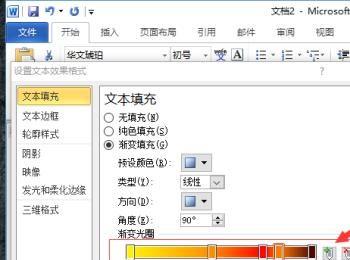
-
09
可以选择填充颜色,如果颜色不喜欢,可以点击其他颜色进行选择。通过调节滑块来调节透明度,和亮度。
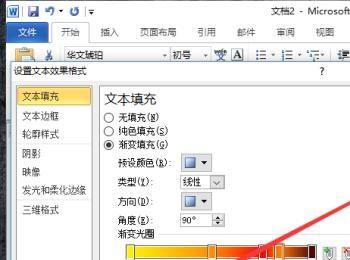

-
10
最后完成设置后关闭,系统自动弹回界面,在界面中查看文字设置。

